Le meilleur contrôleur de vitesse vidéo pour ordinateur, Chrome, Firefox et Safari
Certains d'entre vous devraient rencontrer des problèmes comme par exemple une partie de votre émission ou votre série télévisée préférée est ennuyeuse et longue mais vous ne pouvez pas la sauter ou l'accélérer ou, dans le cas contraire, les instructions ou les étapes des vidéos pratiques sont trop rapides à suivre et vous voulez les ralentir. C'est pourquoi vous avez besoin d'un contrôleur de vitesse vidéo. Cet article résumera les meilleurs contrôleurs de vidéo pour vous.
Partie 1. Le contrôleur de vitesse vidéo le plus simple pour ordinateur/ordinateur portable
Il ne fait aucun doute qu'ApowerEdit est le contrôleur de vitesse vidéo le plus simple que nous ayons trouvé. La plupart des éditeurs vidéo disposent de la fonction de réglage de la vitesse vidéo mais ApowerEdit le rend aussi facile et vous pouvez simplement le faire vous-même.
Ce qu'ApowerEdit peut vous offrir:
- Importer des vidéos, des fichiers audio et des images.
- Ajuster la vitesse vidéo et la vitesse audio.
- Ajouter des effets vidéo et des effets sonores.
- Ajouter des filtres, des textes et des transitions.
Comment utiliser le contrôleur de vitesse vidéo dans ApowerEdit:
- Étape 1: téléchargez le logiciel dans votre ordinateur et installez-le. Il est disponible pour ordinateur et Mac
- Étape 2: ouvrez l'application et importez la vidéo pour laquelle vous souhaitez régler la vitesse, via Media > Importer.
- Étape 3: faites glisser et déposer la vidéo depuis le dossier vers la Chronologie en bas.
- Étape 4: double-cliquez sur la vidéo dans la chronologie puis un volet en haut à gauche vous montrera pour ajuster la vitesse. Dans l'onglet vidéo, faites glisser et déposer le curseur pour la vitesse et vous pouvez modifier la vitesse. Cliquez ensuite sur "OK" pour enregistrer vos modifications.
- Étape 5: après le réglage et l'ajustement, cliquez sur le bouton "Exporter" et sélectionnez le format vidéo de sortie.
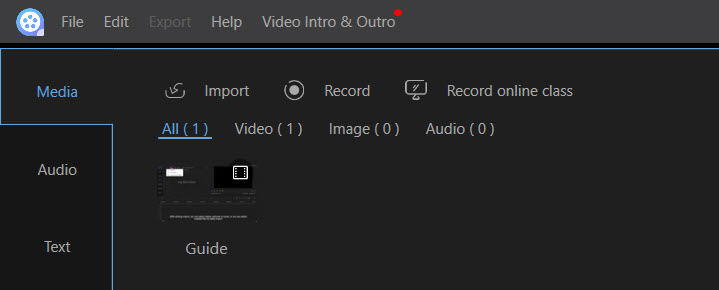
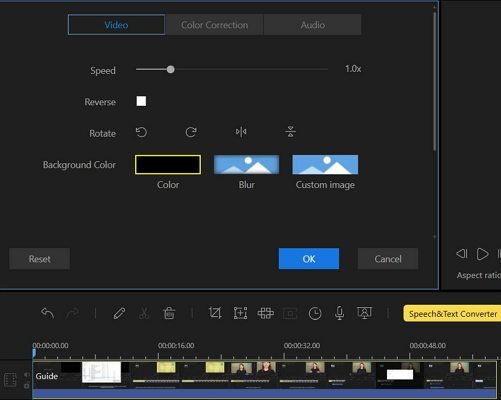
Si vous souhaitez ajuster des parties de la vidéo, vous devez diviser la vidéo en plusieurs parties, puis double-cliquez sur la partie que vous souhaitez accélérer ou ralentir et modifiez la vitesse pour celle-ci.
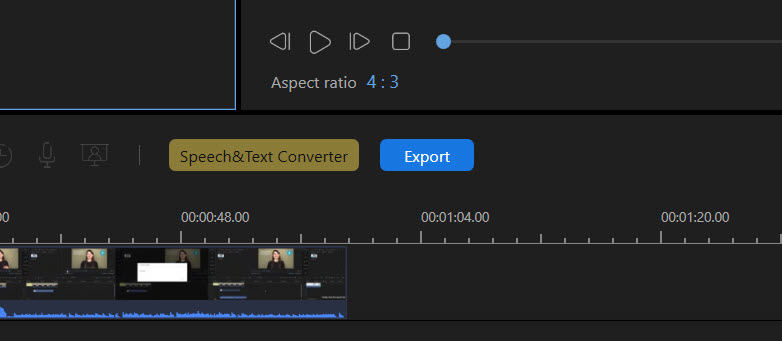
Maintenant, vous pouvez regarder votre vidéo avec la vitesse parfaite que vous aimez.
Si vous souhaitez utiliser un contrôleur de vitesse vidéo pour vos navigateurs, essayez les parties suivantes.
Partie 2: Les puissantes extensions du navigateur Chrome pour le contrôle de la vitesse
De nombreuses personnes regardent des vidéos sur le site web du navigateur, il est donc très demandé d'ajuster la vitesse des vidéos du site web. Vous avez donc besoin d'une extension Chrome du contrôleur de la vitesse de la vidéo.
Vous pouvez choisir parmi de nombreux contrôleurs de vitesse de la vidéo pour Chrome. Mais avec une excellente critique et une expérience utilisateur, nous recommandons Video Speed Controller créé par igrigorik. Il peut accélérer, ralentir, même rembobiner et faire avancer toutes les vidéos dans votre site web.
Comment utiliser Video Speed Controller de Google:
- Étape 1: cliquez ici pour ouvrir l'extension Chrome Video Speed Controller dans votre navigateur Google Chrome puis cliquez sur le bouton "ajouter à Chrome".
- Étape 2: confirmez pour ajouter l'extension et pour terminer l'installation.
- Étape 3: une fois ajouté, vous pouvez voir l'icône de l'extension dans l'onglet de votre navigateur Chrome.
- Étape 4: Ouvrez simplement une vidéo dans votre navigateur. Par exemple une vidéo YouTube puis vous verrez les boutons de réglage sur votre écran. Cliquez dessus pour effectuer des ajustements de vitesse.

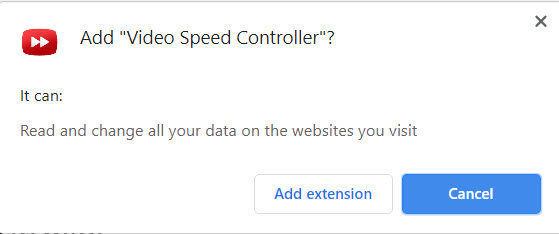
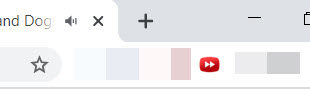
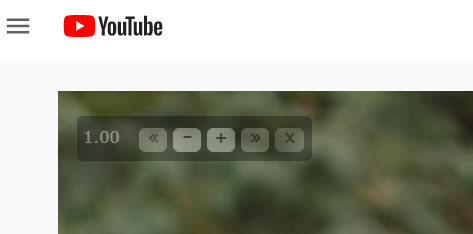
Vous pouvez aussi essayer les raccourcis clavier si vous le souhaitez:
- S - diminuer la vitesse de la lecture.
- D - augmenter la vitesse de la lecture.
- R - réinitialiser la vitesse de la lecture.
- Z - rembobiner la vidéo de 10 secondes en arrière.
- X - avancer la vidéo de 10 secondes.
- V - afficher/masquer le contrôleur.
Partie 3. L'extension professionnelle Video Speed Controller pour Firefox
En plus du Video Speed Controller pour Chrome, il est très nécessaire d'avoir un plugin contrôleur de vitesse de la vidéo pour Firefox. Ce Video Speed Controller par code bicycle vous permet de modifier rapidement la vitesse de lecture en toute simplicité. Il est léger et simple à utiliser.
Comment utiliser Video Speed Controller pour Firefox:
- 1. Cliquez ici https://addons.mozilla.org/en-US/firefox/addon/videospeed/ dans votre navigateur Firefox puis cliquez sur le bouton "Ajouter à Firefox". Cliquez ensuite à nouveau sur "Ajouter" pour confirmer.
- 2. Vous verrez une icône dans la barre des tâches sur Firefox.
- 3. Ouvrez une vidéo dans Firefox et vous verrez un bouton de Video Speed Controller dans votre écran vidéo, passez la souris sur le bouton et vous pouvez choisir de l'ajuster.
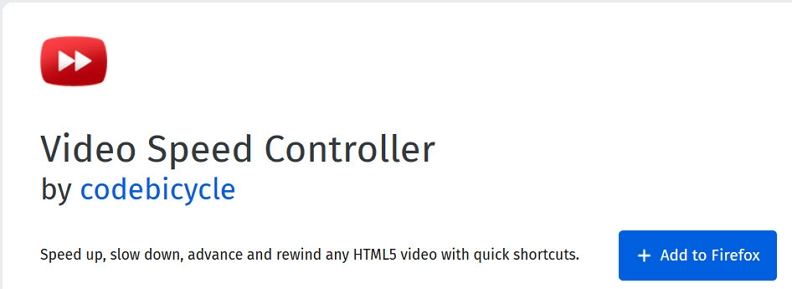

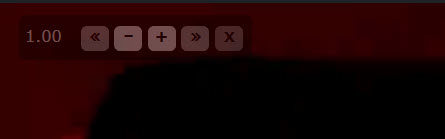
Partie 4. Le contrôleur de vitesse vidéo obligatoire pour Safari
Cependant, si vous êtes un utilisateur Mac, vous aurez besoin d'un contrôleur de vitesse vidéo comme Speedifier, vous permettant de contrôler la vitesse de la vidéo dans Safari pour les vidéos en HTML5.
Comment utiliser le contrôleur de vitesse vidéo dans Safari
- Étape 1: accédez à Safari dans votre Mac puis cliquez sur Safari > Extensions Safari.
- Étape 2: recherchez Speedifier et localisez l'extension.
- Étape 3: cliquez sur le bouton "Obtenir" et vous pouvez l'ajouter à votre navigateur. Vous pouvez aussi directement cliquer ici pour installer le complément dans votre Mac.
- Étape 4: après l'installation, accédez à Safari puis cliquez sur Préférences > Extensions puis activez Speedifier.
- Étape 5: ouvrez la vidéo dans Safari et faites un clic droit sur l'écran et vous verrez les options. Faîtes un clic droit pour les ajuster.
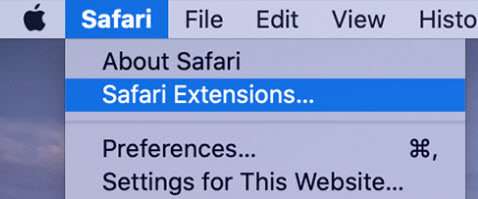
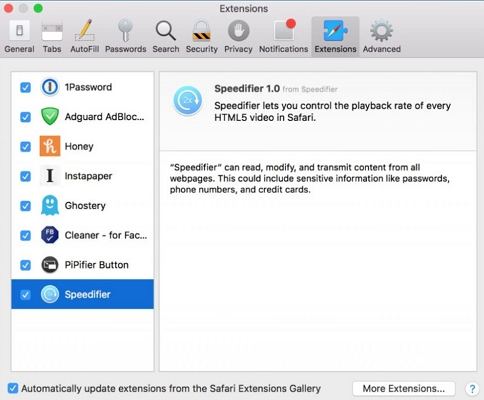

Les gens posent également des questions sur le Contrôleur de Vitesse de la Vidéo
Pourquoi le contrôleur de vitesse de la vidéo continue-t-il à se déconnecter?
La raison pour laquelle le contrôleur de vitesse vidéo ne cesse de se déconnecter est le problème de connexion réseau - il peut cesser de fonctionner en raison d'une connexion réseau instable ou en raison de l'environnement de navigation actuel. Vous pouvez réinstaller le contrôleur de vitesse vidéo afin de le faire redémarrer pour fonctionner à nouveau.
Comment utiliser l'extension Chrome Video Speed Controller?
Pour utiliser l'extension Chrome Video speed Controller, vous devez d'abord télécharger l'extension du contrôleur de vitesse vidéo pour votre navigateur Chrome. Deuxièmement, vous pouvez voir l'icône d'extension dans le navigateur et vous assurer qu'elle est activée. Troisièmement, cliquez sur l'icône de contrôle de la vitesse vidéo dans votre vidéo pour ajuster la vitesse.
Comment fonctionne le contrôleur de vitesse de la vidéo?
De manière générale, chaque vidéo a un nombre fixe d'images vidéo par seconde. Lorsque vous ajustez la vitesse de la vidéo, il suffit de sauter les images proportionnellement. L'audio peut en fait être utilisé pour supprimer directement certains cycles de cette manière car l'audio de l'ordinateur est également stocké numériquement et discrètement.

 HitPaw VikPea
HitPaw VikPea HitPaw Univd
HitPaw Univd HitPaw Suppression Filigrane
HitPaw Suppression Filigrane



Partager cet article :
Donnez une note du produit :
Clément Poulain
Auteur en chef
Je travaille en freelance depuis plus de 7 ans. Cela m'impressionne toujours quand je trouve de nouvelles choses et les dernières connaissances. Je pense que la vie est illimitée mais je ne connais pas de limites.
Voir tous les articlesLaissez un avis
Donnez votre avis pour les articles HitPaw